备注:以下操作均由本人实际操作并得到验证,喜欢的同学可尝试操作安装。
步骤一
1.1 环境准备(使用系统:ubuntu 18.04)
1.1.1 安装redis
ubuntu下安装(参考借鉴:https://www.runoob.com/redis/redis-install.html)
sudo apt-get update
sudo apt-get install redis-server
启动redis
redis-server
查看redis是否启动?
redis-cli
以上命令将打开以下终端:
redis 127.0.0.1:6379>
127.0.0.1 是本机 IP ,6379 是 redis 服务端口。现在我们输入 PING 命令。
redis 127.0.0.1:6379> ping PONG
证明已经成功安装了redis
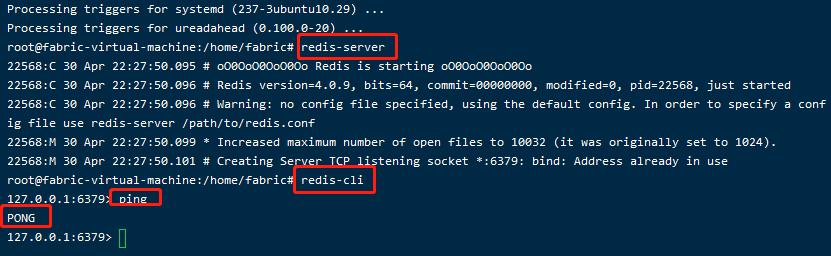
1.1.2 安装mysql
(参考借鉴:https://www.linuxidc.com/Linux/2017-05/143864.htm)
sudo apt-get update
sudo apt-get install mysql-server
sudo apt-get install mysql-client
sudo apt-get install libmysqlclient-dev
#服务启动后端口查询
sudo netstat -anp | grep mysql
#服务管理
#启动
sudo service mysql start / sudo systemctl mysql start
#停止
sudo service mysql stop / sudo systemctl mysql stop
#状态
sudo service mysql status / sudo systemctl status mysql.service
#重启
sudo service mysql restart
#连接数据库 mysql -h 127.0.0.1 -P 3306 -uroot -p (root用户密码默认为空)
#-h为远程IP,-P为端口号,-u为用户名,-p为密码
1.1.3 初始化MySQL表结构
cd /opt/ && git clone https://github.com/open-falcon/falcon-plus.git
cd /opt/falcon-plus/scripts/mysql/db_schema/
mysql -h 127.0.0.1 -u root -p < 1_uic-db-schema.sql
mysql -h 127.0.0.1 -u root -p < 2_portal-db-schema.sql
mysql -h 127.0.0.1 -u root -p < 3_dashboard-db-schema.sql
mysql -h 127.0.0.1 -u root -p < 4_graph-db-schema.sql








 本文提供了一步一步在Ubuntu 18.04上安装Open-Falcon的详细过程,包括Redis和MySQL的安装,初始化MySQL表结构,从源码编译Open-Falcon,配置并启动各个模块,以及安装和配置前端Dashboard。重点讲解了如何解决配置数据库访问时遇到的问题。
本文提供了一步一步在Ubuntu 18.04上安装Open-Falcon的详细过程,包括Redis和MySQL的安装,初始化MySQL表结构,从源码编译Open-Falcon,配置并启动各个模块,以及安装和配置前端Dashboard。重点讲解了如何解决配置数据库访问时遇到的问题。
 最低0.47元/天 解锁文章
最低0.47元/天 解锁文章















 221
221

 被折叠的 条评论
为什么被折叠?
被折叠的 条评论
为什么被折叠?








